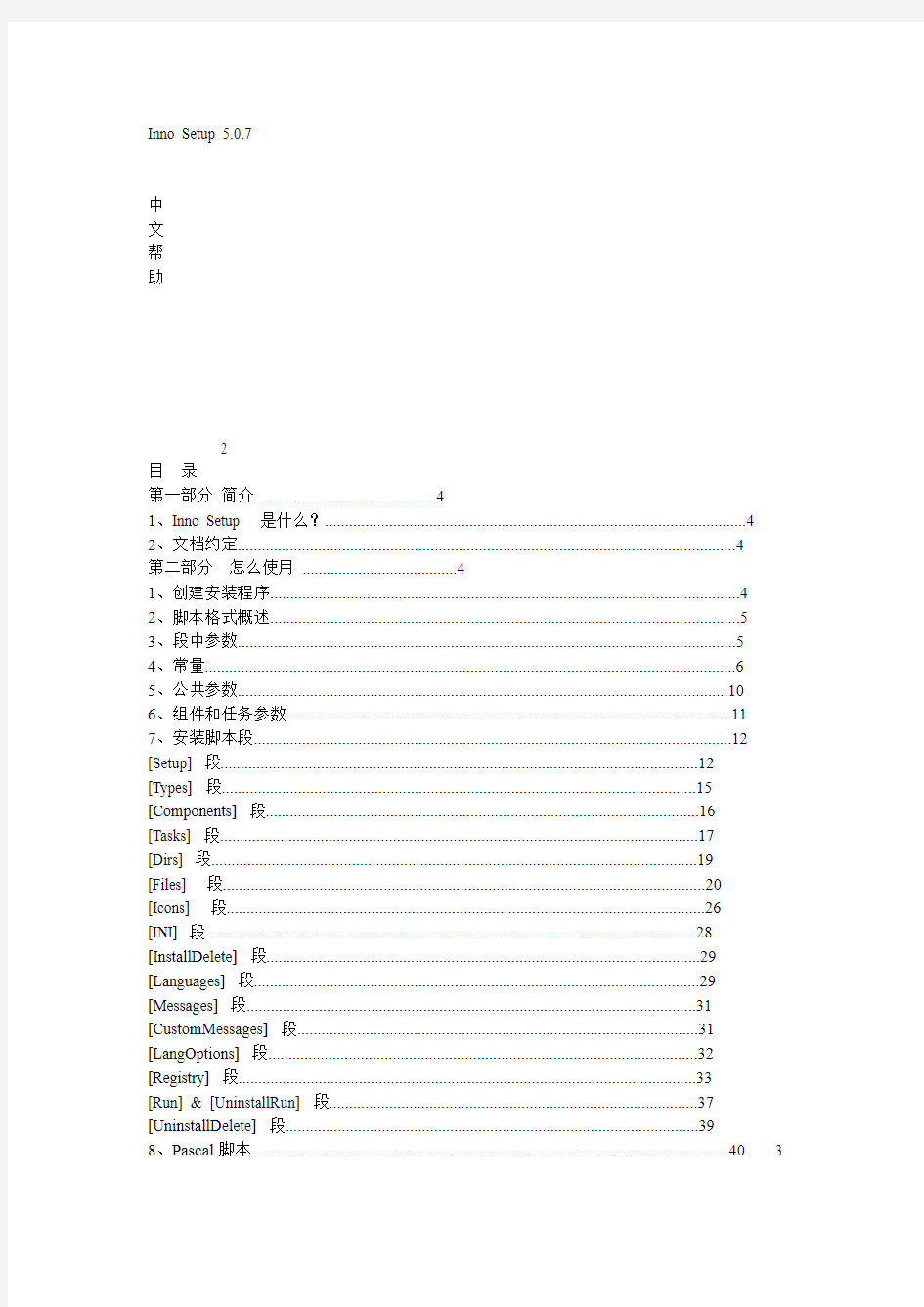
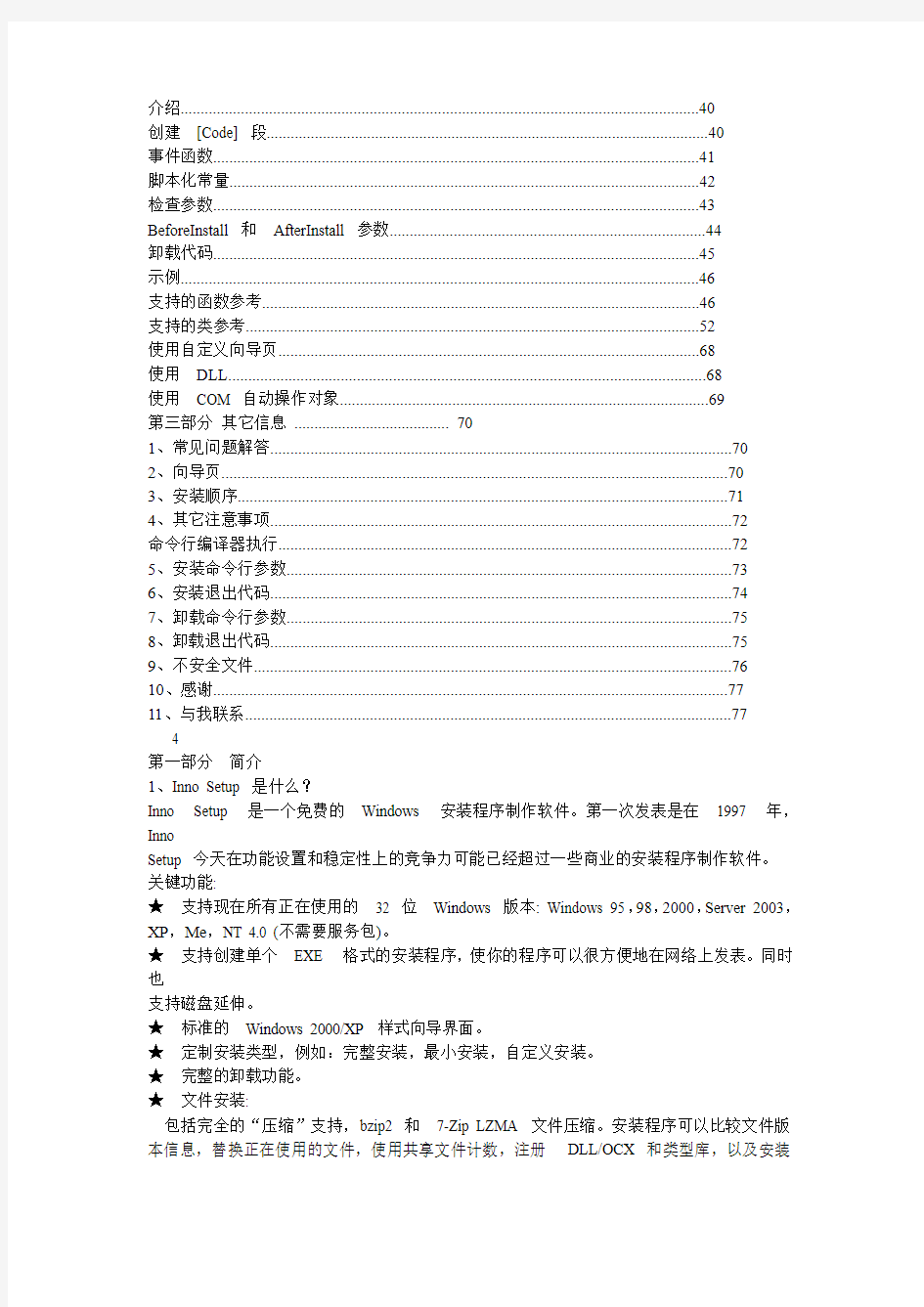
Inno Setup 5.0.7
中
文
帮
助
2
目录
第一部分简介 (4)
1、Inno Setup 是什么? (4)
2、文档约定 (4)
第二部分怎么使用 (4)
1、创建安装程序 (4)
2、脚本格式概述 (5)
3、段中参数 (5)
4、常量 (6)
5、公共参数 (10)
6、组件和任务参数 (11)
7、安装脚本段 (12)
[Setup] 段 (12)
[Types] 段 (15)
[Components] 段 (16)
[Tasks] 段 (17)
[Dirs] 段 (19)
[Files] 段 (20)
[Icons] 段 (26)
[INI] 段 (28)
[InstallDelete] 段 (29)
[Languages] 段 (29)
[Messages] 段 (31)
[CustomMessages] 段 (31)
[LangOptions] 段 (32)
[Registry] 段 (33)
[Run] & [UninstallRun] 段 (37)
[UninstallDelete] 段 (39)
8、Pascal脚本.......................................................................................................................40 3
介绍 (40)
创建[Code] 段 (40)
事件函数 (41)
脚本化常量 (42)
检查参数 (43)
BeforeInstall 和AfterInstall 参数 (44)
卸载代码 (45)
示例 (46)
支持的函数参考 (46)
支持的类参考 (52)
使用自定义向导页 (68)
使用DLL (68)
使用COM 自动操作对象 (69)
第三部分其它信息 (70)
1、常见问题解答 (70)
2、向导页 (70)
3、安装顺序 (71)
4、其它注意事项 (72)
命令行编译器执行 (72)
5、安装命令行参数 (73)
6、安装退出代码 (74)
7、卸载命令行参数 (75)
8、卸载退出代码 (75)
9、不安全文件 (76)
10、感谢 (77)
11、与我联系 (77)
4
第一部分简介
1、Inno Setup 是什么?
Inno Setup 是一个免费的Windows 安装程序制作软件。第一次发表是在1997 年,Inno
Setup 今天在功能设置和稳定性上的竞争力可能已经超过一些商业的安装程序制作软件。
关键功能:
★支持现在所有正在使用的32 位Windows 版本: Windows 95,98,2000,Server 2003,XP,Me,NT 4.0 (不需要服务包)。
★支持创建单个EXE 格式的安装程序,使你的程序可以很方便地在网络上发表。同时也
支持磁盘延伸。
★标准的Windows 2000/XP 样式向导界面。
★定制安装类型,例如:完整安装,最小安装,自定义安装。
★完整的卸载功能。
★文件安装:
包括完全的“压缩”支持,bzip2 和7-Zip LZMA 文件压缩。安装程序可以比较文件版本信息,替换正在使用的文件,使用共享文件计数,注册DLL/OCX 和类型库,以及安装
字体。
★可以在任意地方创快捷方式建,包括开始菜单和桌面。
★创建注册表和 .INI 项目。
★完整的Pascal 脚本引擎。
★支持multilingualLanguagessection 安装。
★支持密码和加密安装。
★后台安装和后台卸载。
★全部源代码公开(Borland Delphi 2.0-5.0)。
2、文档约定
Windows 98/NT 4+ 这是“Windows 98,2000,XP,NT 4.0,Me 以及更高版本”的简写。Windows NT 只要是Windows NT 就可以,它包括Windows 2000 和XP (就是NT 5),除
非另外说明。
等宽文本当你在帮助中看到等宽文本,它表示脚本在中输入的引用的文字。
第二部分怎么使用
1、创建安装程序
安装程序用编译脚本的方式创建,脚本其实就是一个类似.INI 文件格式的ASCII 码文本
文件。(它不象你想象的那么复杂!)
脚本用一个“.iss”(表示Inno Setup Script) 的扩展名。脚本控制着安装程序的所有方面。由它指定哪些文件将被安装到什么地方,在哪里创建快捷方式,且被命名为什么。
脚本文件一般可以用安装程序编译器程序内置的编辑器进行编辑。在你编写完脚本后,下一5
个最终步骤就是选择安装程序编译器中的“编译”。创建完成后,就可以运行根据你脚本编译的安装程序了。按默认,这个安装程序创建在包含脚本文件目录下的名为“输出”目录中。如果你想看看它是怎样工作的,启动安装程序编译器,单击“文件| 打开”,并选择位于Inno
Setup 安装目录下的Samples 子目录中的一个脚本文件。(你也可以将这些示例脚本作为你
自己编写脚本的模板。)
2、脚本格式概述
Inno Setup 准备了一些段。每个段控制一个不同方面的安装程序部分。每个段用包含在括号
[] 中的段名开始,每个段里面是一些相关的条目。
其中有两种不能类型的段: 有些就象[Setup] 段,条目包含指示名和值(格式为Directive=Value),还有一些就象[Files] 段,条目被参数分隔。
这里是一个例子:
[Setup]
AppName=My Program
[Files]
Source: "MYPROG.EXE"; DestDir: "{app}"
注意,在脚本中指定多个相同名字的段是合法的。
你可以通过在行起始位置加个分号“;”在脚本中写入“注释”(编译时被编译时忽略)。例如:
; 这是一条注释,放在这里只是要提醒我自己...
支持 A C-like #include 指示,从个别文件放入行到#include 指示位置的脚本。语法是: #include "filename.txt"
如果文件名中未提供完整的路径,编译将在包含#include 指示的同一目录中查找。文件名用“compiler:”作为前缀的场合中,在编译器目录中查找文件。
3、段中参数
所有脚本中的段,除[Setup]、[Messages]、[CustomMessages] 和[LangOptions] 段,包含的
行中可有多个各自的参数。下列是[Files] 段中的一个举例:
[Files]
Source: "MYPROG.EXE"; DestDir: "{app}"
Source: "MYPROG.HLP"; DestDir: "{app}"
Source: "README.TXT"; DestDir: "{app}"; Flags: isreadme
每个参数都由一个名字组成,然后跟随一个冒号,然后是一个值。除非另外说明,如果参数未指定,将设定为一个默认值。一行中多个参数用分号隔开,并且可以以任何次序列出。参数的值如果包含一个用户定义的字符串时,一般来说用双引号(") 包含,例如象文件名。
引号使用不是必需的,但这样做可能会在值中的首位或末位被加入空格,以及分号和双引号。
在要引用的值中使用一个双引号字符,用两个连续的双引号字符,例如:
"This "" contains "" embedded "" quotes"
安装程序编译器会将它视作:
This " contains " embedded " quotes
如果你希望参数值是一个单个双引号字符,用四个双引号字符: """"。外面的两个用于包含引用的字符;内部两个写入单个的双引号字符。 6
4、常量
脚本中的项目大部分可以嵌入常量。这些预定义的字符被包含在括弧{ } 中。安装程序或
卸载程序会根据用户选择和系统配置将这些常量翻译为文字值。例如,{win} 在大部分系统中会被翻译为“C:\WINDOWS”。
字符“{”视作为常量开始。如果你想将它作为实际字符使用,你必须使用两个连续的“{”字符。(对于“}”则不需要。)
当在常量后面直接跟随一个反斜杠时,如果常量的值末端已经包含了一个反斜杠号,安装程序或卸载程序将自动删除该反斜杠号。因此,如果一个特殊常量值是“C:\”,{constantname}\file 将翻译为“C:\file”,而不是“C:\\file”。如果你想防止意外,将反斜框放
入{ } 字符中,例如,{app}{\}。
下面是支持的常量列表。
目录常量
{app}
用户在安装向导中的选择目标位置页中选定的应用程序目录。
例如: 如果你在项目中指定了{app}\MYPROG.EXE,用户选择了“C:\MYPROG”作为应用
程序目录,安装程序将该文件安装到“C:\MYPROG\MYPROG.EXE”。
系统的Windows 目录。
例如: 如果你在条目中使用了{win}\MYPROG.INI,且系统的Windows 目录是
“C:\WINDOWS”安装程序或卸载程序将它传送到“C:\WINDOWS\MYPROG.INI”。{sys}
系统的Windows System 目录(在NT 平台上是System32)。
例如: 如果你在条目中使用了{sys}\CTL3D32.DLL,且系统的Windows System 目录是
“C:\WINDOWS\SYSTEM ”,安装程序或卸载程序将它传送到
“C:\WINDOWS\SYSTEM\CTL3D32.DLL”。
{src}
安装程序文件所在目录。
例如: 你在条目中使用了{src}\MYPROG.EXE,且用户正在从“S:\”进行安装,安装程序
将它传送到“S:\MYPROG.EXE”。
{sd}
Windows 系统所在的驱动器。一般来说是“C:”。在Windows NT 平台,这个目录常量等
同于SystemDrive 环境变量。
{pf}
程序文件位置。系统的Program Files 目录的路径,一般来说是“C:\Program Files”。{cf}
公共文件目录。系统的Common Files 目录路径,一般来说是“C:\Program Files\Common
Files”。
{tmp}
用于安装程序或卸载程序的临时目录。这不是用户的TEMP 环境变量值。它是在安装程序
启动后在用户临时目录中创建的子目录(象名为“C:\WINDOWS\TEMP\IS-xxxxx.tmp”)。目录中的所有文件和子目录在安装程序或卸载程序退出时删除。在安装时,这主要用于提取在[Run] 段运行、但安装后不再需要的文件。
{fonts} 7
字体目录。通常是在Windows 下面的名字“FONTS”的目录。
{dao}
DAO 目录,等同于{cf}\Microsoft Shared\DAO。
外壳文件夹常量
Inno Setup 支持其它目录常量设置,作为外壳文件夹常量引用。它们可以与其它目录常量相同方法使用。
下面的“user”常量引用到当前登录的用户配置文件,“common”常量引用到所有用户配置文件。
除非有另外的注释,外壳文件夹常量工作于Inno Setup 支持的所有Windows 版本,包括
Windows 95 和NT 4.0。
* = 如果登录的用户缺少管理员权限,或操作系统是Windwos 95/98/Me,“common”
映射到“user”结构。
{group}
开始菜单文件夹路径,由用户在安装程序的选择开始菜单文件夹向导页中选定。在Windows
NT/2000/XP,这个文件夹总是创建在所有用户配置文件下,除非非用户安装程序的用户没有管理员权限,这种情况下它将创建在用户配置文件下。
{localappdata}
本地应用程序数据文件夹。
{sendto}
当前用户的Send To 文件夹路径。(这里不是指公共Send To 文件夹。) {userappdata} 和{commonappdata}
应用程序数据文件夹路径。
{userdesktop} 和{commondesktop} *
桌面文件夹路径。
{userdocs} 和{commondocs}
我的文档(My Documents) 文件夹路径(在NT 4.0,私人文件夹)。
{userfavorites} 和{commonfavorites} *
收藏夹文件夹路径。这些常量设置必须至少“4.1, 4”MinVersion 设置。只在Windows 2000
和更高版本支持{commonfavorites};如果在先前的Windows 版本中使用,它将翻译为等
同于{userfavorites} 目录。
{userprograms} 和{commonprograms} *
开始菜单中程序文件夹路径。
{userstartmenu} 和{commonstartmenu} *
开始菜单顶层路径。
{userstartup} 和{commonstartup} *
开始菜单启动文件夹路径。
{usertemplates} 和{commontemplates} *
模板文件夹路径。仅在Windows 2000 和更高版本支持{commontemplates},如果使用的是
先前的Windows 版本,它将被翻译为等同于{usertemplates} 目录。
其它常量
{\}
反斜杠字符。查阅本页顶部的注释获取使用{\} 和只使用一个\ 字符之间的差异。{%NAME|DefaultValue}
嵌入一个环境变量值。8
★NAME 用于指定要使用的环境变量的名字。
★DefaultValue 确定如果指定的变量在用户系统中不存在时置入的字符串。
★如果你想在常量内部包含一个逗号、竖条(“|”),或括弧后半部(“}”),你必须通过“%-encoding.”先用一个“%”字符然后跟随它的两上数字的十六进制代码替换,从而避开它。逗号是“%2c”,竖条是“%7c”括弧后半部是“%7d”。如果你想实际使用“%”,使用
“%25”。
★NAME 和DefaultValue 可以包含常量。注意,你不需要将常量中的括弧替换成上面所
说的字符;上面所说的括弧后半部只在使用于其它地方时需要替换。
示例:
{%COMSPEC}
{%PROMPT|$P$G}
{cmd}
系统标准命令解释器的完整路径名。在Windows NT/2000/XP ,是Windows\System32\cmd.exe。在Windows 95/98/Me,是Windows\https://www.doczj.com/doc/e410939274.html,。注意
当展开这个常量时COMSPEC 环境变量不使用。
{computername}
正在运行安装程序或卸载程序的电脑名(等同于由GetComputerName 函数返回的值)。{drive:Path}
从指定的路径中提取并返回驱动器卷标和冒号(例如“C:”)在UNC 路径的场合中,它返
回服务器和共享名(例如“\\SERVER\SHARE”)。
★Path 指定路径。
★如果你想在常量内部包含一个逗号、竖条(“|”),或括弧后半部(“}”),你必须通过“%-encoding.”先用一个“%”字符然后跟随它的两上数字的十六进制代码替换,从而避开它。逗号是“%2c”,竖条是“%7c”括弧后半部是“%7d”。如果你想实际使用“%”,使用
“%25”。
★可以包含常量。注意,你不需要将常量中的括弧替换成上面所说的字符;上面所说的括弧后半部只在使用于其它地方时需要替换。
示例:
{drive:{src}}
{drive:c:\path\file}
{drive:\\server\share\path\file}
{groupname}
用户在安装程序向导页的选择开始菜单文件夹中选定的文件夹名。它不同于{group},只有
名字,不包含路径。
{hwnd}
(特殊用途) 转换为安装程序的背景窗口句柄。
{wizardhwnd}
(特殊用途) 转换为安装程序的向导窗口句柄。如果向导窗口句柄在翻译完成时不能用,这个句柄设置为“0”。
{ini:Filename,Section,Key|DefaultValue}
从.INI 文件插入一个值。
★Filename 指定要读取的 .INI 文件的名字。
★Section 指定读取的段名。
★Key 指定读取的键名。9
★DefaultValue 确定如果指定的键不存在时要插入的字符。
★如果你想在常量内部包含一个逗号、竖条(“|”),或括弧后半部(“}”),你必须通过“%-encoding.”先用一个“%”字符然后跟随它的两上数字的十六进制代码替换,从而避开它。逗号是“%2c”,竖条是“%7c”括弧后半部是“%7d”。如果你想实际使用“%”,使用
“%25”。
★Filename,Section 和Key 可以包含常量。注意,你不需要将常量中的括弧替换成上面
所说的字符;上面所说的括弧后半部只在使用于其它地方时需要替换。
示例:
{ini:{win}\MyProg.ini,Settings,Path|{pf}\My Program}
{language}
选定语言的内部名字。查阅[Languages] 段帮助文档获取更多信息。
{cm:MessageName}
{cm:MessageName,Arguments}
根据活动语言嵌入一个自定义消息值。
★MessageName 用于指定要读取的自定义消息名。查阅[CustomMessages] 段帮助文档获
取更多信息。
★Arguments 可随意在消息值中指定逗号分隔的声明列表。
★如果你想在常量内部包含一个逗号,垂直条(“|”),或括号(“}”),你必须使用“%-encoding.”避开它,用“%”字符,后面跟随它的两位数十六进制代码替换。逗号是“%2c”,
垂直条是“%7c”,括号是“%7d”,如果你想包含一个实际的“%”字符,用“%25”。★每个Arguments 中的声明可以包含常量。注意,你不需要避开上面描述的常量中的括号,只有在别处使用这种括号时需要避开。
示例:
{cm:LaunchProgram,Inno Setup}
如果活动语言是简体中文,上面的示例被翻译为“运行Inno Setup”。
{reg:HKxx\SubkeyName,ValueName|DefaultValue}
插入一个注册表值。
★HKxx 指定注册表根键;查阅[Registry] 段帮助文档获取可用根键列表。
★SubkeyName 指定要读取的子键名。
★V alueName 指定要读取的值名;如果你想读取键的“默认”值,将ValueName 留空。★DefaultValue 确定在指定的注册表值不存在,或不是一个字符串类型的值(REG_SZ 或
REG_EXPAND_SZ) 时要插入的字符。
★如果你想在常量内部包含一个逗号、竖条(“|”),或括弧后半部(“}”),你必须通过“%-encoding.”先用一个“%”字符然后跟随它的两上数字的十六进制代码替换,从而避开它。逗号是“%2c”,竖条是“%7c”括弧后半部是“%7d”。如果你想实际使用“%”,使用
“%25”。
★SubkeyName,ValueName 和DefaultValue 可以包含常量。注意,你不需要将常量中
的
括弧替换成上面所说的字符;上面所说的括弧后半部只在使用于其它地方时需要替换。
示例:
{reg:HKLM\Software\My Program,Path|{pf}\My Program}
{param:ParamName|DefaultValue}
插入一个命令行参数值。
★ParamName 指定要读取的命令行参数名。10
★DefaultValue 确定如果指定的命令行参数不存在,或它的值不能确定时要插入的字符。★如果你想在常量内部包含一个逗号、竖条(“|”),或括弧后半部(“}”),你必须通过“%-encoding.”先用一个“%”字符然后跟随它的两上数字的十六进制代码替换,从而避开它。逗号是“%2c”,竖条是“%7c”括弧后半部是“%7d”。如果你想实际使用“%”,使用
“%25”。
★ParamName 和DefaultValue 可以包含常量。注意,你不需要将常量中的括弧替换成上
面所说的字符;上面所说的括弧后半部只在使用于其它地方时需要替换。
示例:
{param:Path|{pf}\My Program}
如果指定命令行/Path="c:\My Program",上面的例子翻译为c:\My Program。{srcexe}
安装程序文件的完整路径名,例如“C:\SETUP.EXE”。
{uninstallexe}
由安装程序提取的卸载程序的完整路径名,例如“C:\Program Files\My Program\unins000.exe”。这个常量一般用于在[Icons] 段条目创建一个卸载图标。它只在Uninstallable 设为yes (默认设置) 时有效。0
{sysuserinfoname}
{sysuserinfoorg}
Windows 已许可的名字和组织,这个信息从注册表中读取。
{userinfoname}
{userinfoorg}
{userinfoserial}
用户在用户信息向导页(可以通过UserInfoPage 指示来启用) 中分别输入的名字,组织和序列号。一般来说,这些常量用于在[Registry] 或[INI] 条目中保存它们以后要使用的值。
{username}
正在运行安装程序或卸载程序的用户的名字(也可以用GetUserName 函数返回)。
5、公共参数
有三个可选的被所有段条目支持的参数,它们是:
Languages
描述:
一个用空格分隔的语言名列表,告诉安装程序条目属于哪种语言。如果最终用户从列表中选择了一个语言,该条目就执行(例如: 安装文件)。
不带Languages 参数的条目总是安装,除非其它参数中有限制。
示例:
Languages: en nl
除用空格将它们隔开外,你也可以使用boolean 表达式。查阅组件和任务参数获取boolean
表达式的示例。
MinVersion
描述:
指定条目要进行处理的最小Windows 版本Windows NT 版本。如果你在版本中的一个使用“0”,那么条目将不在平台中进行处理。构建号和/或安全服务包级别可能包含在版11
本号中。这将忽略任何在脚本[Setup] 段中的MinVersion 指示。
不带MinVersion 参数的条目总是安装,除非其它参数中有限制。
示例:
MinVersion: 4.0,4.0
OnlyBelowVersion
描述:
基本上是和MinVersion 相对。指定条目不进行处理的最小Windows 和Windows NT
版本。例如,如果你加入 4.1,5.0,用户正在运行Windows 95 或NT 4.0,那么条目将进行
处理,但如果用户正运行于Windows 98 (报告它的版本是 4.1) 或Windows 2000 (报告它的
版本是NT 5.0),它将不进行处理。版本中的一个放入“0”表示不受版本上限。构建号和
/或安全服务包级别可能包含在版本号中。这将忽略任何在脚本[Setup] 段中的MinVersion
指示。
不带OnlyBelowVersion 参数的条目总是安装,除非其它参数中有限制。
示例:
OnlyBelowVersion: 4.1,5.0
6、组件和任务参数
这里有两个可选的参数,被除[Types]、[Components] 和[Tasks] 段以外所有其它段中的条
目支持。它们是:
Components
描述:
用空格分隔的组件名列表,告诉安装程序条目属于哪个组件。如果最终用户从列表中选择了一个组件,那么该条目就进行处理(例如: 安装文件)。
不带组件参数的条目总是安装,除非其它参数对其有限制。
示例:
[Files]
Source: "MYPROG.EXE"; DestDir: "{app}"; Components: main
Source: "MYPROG.HLP"; DestDir: "{app}"; Components: help
Source: "README.TXT"; DestDir: "{app}"
Tasks
描述:
用空格分隔的任务名列表,告诉安装程序条目属于哪个任务。如果最终用户从列表中选择了一个任务,那么该条目就进行处理(例如: 安装文件)。
不带任务参数的条目总是安装,除非其它参数对其有限制。
“不创建任何快捷方式”选项框不控制[Icons] 带任务参数的条目(它们有自己的选项框)。
因此,如果你已经定义了带任务参数的快捷方式,安装程序将改变“不创建任何快捷方式”的文字到“不创建开始菜单文件夹”。
示例:
[Icons]
Name: "{group}\My Program"; Filename: "{app}\MyProg.exe"; Components: main; Tasks: startmenu
Name: "{group}\My Program Help"; Filename: "{app}\MyProg.hlp"; Components: help; 12
Tasks: startmenu
Name: "{userdesktop}\My Program"; Filename: "{app}\MyProg.exe"; Components: main;
Tasks: desktopicon
除用空格分隔外,你也可以使用boolean 表达式作为组件和任务参数。支持包含not、and 和or 操作。例如:
[Components]
Name: a; Description: a
Name: b; Description: b
[Tasks]
Name: p; Description: a or b; Components: a or b
Name: q; Description: a and b; Components: a and b
Name: r; Description: not a or b; Components: not a or b
Name: s; Description: not (a or b); Components: not (a or b)
Name: t; Description: a or b - old style; Components: a b
7、安装脚本段
[Setup] 段
这个段包含用于安装程序和卸载程序的全局设置。某些提示对于你创建的任何安装程序都是
必需的。这是[Setup] 段的一个示例:
[Setup]
AppName=My Program
AppVerName=My Program version 1.4
DefaultDirName={pf}\My Program
DefaultGroupName=My Program
下列指示可以放置到[Setup] 段中:
(粗体为必需项)
编译器相关
★Compression
★DiskClusterSize
★DiskSliceSize
★DiskSpanning
★Encryption
★InternalCompressLevel
★MergeDuplicateFiles
★OutputBaseFilename
★OutputDir
★OutputManifestFile
★ReserveBytes
★SlicesPerDisk
★SolidCompression
★SourceDir 13
★UseSetupLdr
★V ersionInfoCompany
★V ersionInfoDescription
★V ersionInfoTextVersion
★V ersionInfoVersion
安装程序相关
功能:这些指示影响安装程序的操作,或保存和被卸载程序使用。★AllowCancelDuringInstall
★AllowNoIcons
★AllowRootDirectory
★AllowUNCPath
★AlwaysRestart
★AlwaysShowComponentsList
★AlwaysShowDirOnReadyPage
★AlwaysShowGroupOnReadyPage
★AlwaysUsePersonalGroup
★AppendDefaultDirName
★AppendDefaultGroupName
★AppComments
★AppContact
★AppId
★AppModifyPath
★AppMutex
★AppName
★AppPublisher
★AppPublisherURL
★AppReadmeFile
★AppSupportURL
★AppUpdatesURL
★AppVerName
★ChangesAssociations
★ChangesEnvironment
★CreateAppDir
★CreateUninstallRegKey
★DefaultDirName
★DefaultGroupName
★DefaultUserInfoName
★DefaultUserInfoOrg
★DefaultUserInfoSerial
★DirExistsWarning
★DisableDirPage
★DisableFinishedPage
★DisableProgramGroupPage 14 ★DisableReadyMemo
★DisableReadyPage
★DisableStartupPrompt
★EnableDirDoesntExistWarning
★ExtraDiskSpaceRequired
★InfoAfterFile
★InfoBeforeFile
★LanguageDetectionMethod
★LicenseFile
★MinVersion
★OnlyBelowVersion
★Password
★PrivilegesRequired
★RestartIfNeededByRun
★ShowLanguageDialog
★TimeStampRounding
★TimeStampsInUTC
★Uninstallable
★UninstallDisplayIcon
★UninstallDisplayName
★UninstallFilesDir
★UninstallLogMode
★UninstallRestartComputer
★UpdateUninstallLogAppName
★UsePreviousAppDir
★UsePreviousGroup
★UsePreviousSetupType
★UsePreviousTasks
★UsePreviousUserInfo
修饰:这些指示只用于安装程序的显示目的。
★AppCopyright
★BackColor
★BackColor2
★BackColorDirection
★BackSolid
★FlatComponentsList
★SetupIconFile
★ShowComponentSizes
★ShowTasksTreeLines
★UninstallStyle
★WindowShowCaption
★WindowStartMaximized
★WindowResizable 15
★WindowVisible
★WizardImageBackColor
★WizardImageFile
★WizardImageStretch
★WizardSmallImageFile
已废弃
★AdminPrivilegesRequired
★AlwaysCreateUninstallIcon
★DisableAppendDir
★DontMergeDuplicateFiles
★MessagesFile
★UninstallIconFile
★UninstallIconName
★UninstallStyle
★WizardSmallImageBackColor
★WizardStyle
[Types] 段
这个段是可选的。它用来定义安装程序向导在选择组件面时可供选择的所有安装类型。如果你在[Components] 段定义了组件,但没有定义类型,在编译时将创建一个默认的安装类型
设置。如果你正在使用默认(简体中文) 消息文件,这些类型等同于下面示例中的类型。这里是一个[Types] 段的示例:
[Types]
Name: "full"; Description: "完全安装"
Name: "compact"; Description: "简洁安装"
Name: "custom"; Description: "自定义安装"; Flags: iscustom
下列是所支持的参数列表:
Name (必需)
描述:
类型的内部名字。用于定义[Components] 段中组件参数,告诉安装程序组件属于哪个类型。
示例:
Name: "full"
Description (必需)
描述:
类型的描述,可以包含常量。这个描述在安装期间显示。
示例:
Description: "完全安装"
Flags
描述:
这个参数是额外选项设置。多个选项可以使用空格隔开。支持下面的选项:
iscustom
告诉安装程序这个类型是自定义类型。只在最终用户在安装期间手动改变了组件选择,安装16
程序就将安装类型设置为自定义类型。请注意,如果你未定义自定义类型,安装程序将只允许用户选择一个安装类型,并且不能手动选择/取消选择组件。
示例:
Flags: iscustom
[Components] 段
这个段是可选的。它定义安装程序向导的选择组件页中显示的所有组件,以便于用户定制安装类型。
光用它一个组件不会做任何事情: 它需要“链接”到其它安装条目。请查阅组件和任务参数。
这里是一个[Components] 段的示例:
[Components]
Name: "main"; Description: "主文件"; Types: full compact custom; Flags: fixed
Name: "help"; Description: "帮助文件"; Types: full
Name: "help\english"; Description: "English"; Types: full
Name: "help\dutch"; Description: "简体中文"; Types: full
上面的示例生成四种组件: “main”组件在最终用户选择一个名为“full”和“compact”的类型时都将安装。带有两个子组件的“help”组件类型仅在最终用户选择“full”类型时安装。
下列是所支持的参数列表:
Name (必需)
描述:
组件的内部名字。
在组件名字中的\ 或/ 字符合计数是调用组件的层次。任何在层次 1 或更高层次的组
件是子组件。在子组件前列出的小于子组件一个层次的组件是上级组件。其它有相同上级组件的组件之间是同级组件。
如果上级组件未选定,则不能选定一个它的子组件。如果所有的子组件均未选定,则上级组件也不能选定,除非组件参数引用上级组件或上级组件包含checkablealone 标记。
如果同级组件已经标有exclusive 标记,那么它们之中只有一个可选。
示例:
Name: "help"
Description (必需)
描述:
组件的描述,可以包含常量。这个描述用于在安装期间显示给最终用户参考。
示例:
Description: "帮助文件"
Types
描述:
用空格隔开所属组件的类型列表。如果最终用户从这个列表中选择了一个类型,这个组件将被安装。
如果未使用fixed 标记(看下面),这个列表中的任何自定义类型(使用iscustom 标记
的类型) 均被安装程序忽略。
示例: 17
Types: full compact
ExtraDiskSpaceRequired
描述:
这个组件所需要的额外磁盘空间,类似于[Setup] 段中的ExtraDiskSpaceRequired。
示例:
ExtraDiskSpaceRequired: 0
Flags
描述:
这个参数是额外选项设置。多个选项可以使用空格隔开。支持下面的选项: checkablealone
指定当一个组件的子组件选中时,该组件是否可以选中。按默认,如果没有组件参数直接引用到该组件,未选中所有子组件将会使该组件变成未选中状态。
dontinheritcheck
指定当该组件的上级被选中时,该组件应该不自动变成已选中状态。这对顶层的组件不影响,
且不能与exclusive 标记组合使用。
exclusive
告诉安装程序这个组件与它的也使用exclusive 标记的同级组件是互相排斥的。
fixed
告诉安装程序这个组件不能在安装期间被最终用户手动选择或取消选择。
restart
告诉安装程序如果用户安装了这个组件,将询问用户重新启动系统,不管它是不是需要(例如,因为[Files] 段条目用了restartreplace 标记)。有点象AlwaysRestart,但不是每个组件。
disablenouninstallwarning
如果这个组件已经安装在用户机器中,重新安装时在用户取消这个组件选择后,这条标记告诉安装程序不警告用户不卸载该组件。
考虑到你的组件的复杂性,你可以尝试使用[InstallDelete] 段和这个标记为自动“卸载”
取
消选定的组件。
示例:
Flags: fixed
[Tasks] 段
这个段是只选的。它定义安装程序在执行安装期间所有由用户定制的任务。这些任务以选项框和单选项形式在附加任务向导页中出现。
光任务本身是不会做任何事情的: 它需要“链接”到其它安装条目。查阅组件和任务参数。这里是一个[Tasks] 段的示例:
[Tasks]
Name: desktopicon; Description: "创建桌面快捷方式(&D)"; GroupDescription: "添加快捷方
式:"; Components: main
Name: desktopicon\common; Description: "对于所有用户"; GroupDescription: "添加快捷方式:";
Components: main; Flags: exclusive
Name: desktopicon\user; Description: "仅对当前用户"; GroupDescription: "添加快捷方式: quicklaunchicon; Description: "创建快速运行栏快捷方式(&Q)"; GroupDescription: "添加快捷方式:"; Components: main; Flags: unchecked 18
Name: associate; Description: "文件关联(&A)"; GroupDescription: "其它任务:"; Flags: unchecked
下列是所支持的参数列表:
Name (必需)
描述:
任务的内部名字。
在任务名字中的\ 或/ 字符合计数是调用任务的层次。任何在层次 1 或更高层次的任
务是子任务。在子任务前列出的小于子任务一个层次的任务是上级任务。其它有相同上级任务的任务之间是同级任务。
如果上级任务未选定,则不能选定一个它的子任务。如果所有的子任务均未选定,则上级任务也不能选定,除非任务参数引用上级任务或上级任务包含checkablealone 标记。如果同级任务已经标有exclusive 标记,那么它们之中只有一个可选。
示例:
Name: "desktopicon"
Description (必需)
描述:
任务的描述,可以包含常量。这个描述用于在安装期间显示给最终用户参考。
示例:
Description: "创建桌面快捷方式(&D)"
GroupDescription
描述:
任务组的组描述,可以包含常量。用相同组描述的任务将被连续组合到文字标签下。文字标签显示组描述。
示例:
GroupDescription: "附加图标"
Components
描述:
这个任务属于一个用空格隔开的组件列表。如果最终用户从这个列表中选择了一个组件,这个任务将显示。不带组件参数的任务条目总显示。
示例:
Components: main
Flags
描述:
这个参数是额外选项设置。多个选项可以使用空格隔开。支持下面的选项: checkablealone
指定当一个任务的子任务选中时,该任务是否可以选中。按默认,如果没有任务参数直接引用到该任务,未选中所有子任务将会使该任务变成未选中状态。
checkedonce
告诉安装程序当安装程序找到已经安装的相同应用程序先前版本时,这个任务开始应该不选
中。这个标记不能与unchecked 标记组合使用。
如果[Setup] 段的UsePreviousTasks 指示是no,这个标记是被禁用的。dontinheritcheck
指定当该任务的上级被选中时,该任务应该不自动变成已选中状态。这对顶层的任务不影响,
且不能与exclusive 标记组合使用。19
exclusive
告诉安装程序这个任务是与同样有exclusive 标记的同级任务互斥的。
restart
告诉安装程序如果用户安装了这个任务,将询问用户重新启动系统,不管它是不是需要(例如,因为[Files] 段条目用了restartreplace 标记)。有点象AlwaysRestart,但不是每个任务。
unchecked
告诉安装程序这个任务在最初应该是不选中。这个标记不能与checkedonce 标记组合使用。
示例:
Flags: unchecked
[Dirs] 段
这个可选段用来定义除创建用户选择的应用程序目录外安装程序自动创建的另外目录。在主应用程序目录下创建子目录对于这个段是公共使用的。
请注意,在使用[Files] 段安装文件前你无需一定要创建目录,这个段起初用于创建一个空
的目录。
这里是一个[Dirs] 段的示例:
[Dirs]
Name: "{app}\data"
Name: "{app}\bin"
上面的示例中,在安装程序创建应用程序目录后,又在应用程序目录下创建了两个子目录。
下列是所支持的参数列表:
Name (必需)
描述:
要创建的目录名,通常用一个目录常量开始。
示例:
Name: "{app}\MyDir"
Attribs
描述:
指定目录的其它属性。这可以包含下面属性中的一个或多个: readonly,hidden,system。如果这个参数未指定,安装程序不会在目录中分配任何特殊的属性。
如果目录已经存在,指定的属性将与目录现有的属性组合。
示例:
Attribs: hidden system
Permissions
描述:
指定访问目录ACL (访问控制列表) 另外的认可权限。如果你不熟悉ACL 或不知道为
什么要改变它们,则不推荐你使用这个参数,因为误用会发生系统冲突,影响安全性。
使用这个参数还有一个问题用户必须在使用Windows 2000 或更高版本(由于API 的
bug,NT 4.0 不支持),目录必须位于支持ACL (象NTFS) 的分区,并且当前的用户有改变
目录许可的权限。如果这些条件不满足,不会显示错误消息,并且不会设置任何许可。
这个参数只应该用于你应用程序的目录隐私。决不会改变顶层目录,象{sys} 或{pf} 的ACL,否则你可以打开你的用户系统的安全漏洞。
另外,推荐你避免使用这个参数,同意在包含程序文件的目录的定入访问。例如,每个人都20
可以修改{app} 目录的许可将允许没有权限的用户损坏你的应用程序的程序文件;这个创
建会留下潜在的增加别个攻击的问题。(可是,在你的应用程序目录下的子目录的许可是安全的,它们不包含程序文件,例如,{app}\data。)
指定的许可设置不考虑安装前已有的目录。
这个参数可以包含象下列格式一样一个或多个空格分隔的值:
<用户或组标识>-<访问类型>
下列是[Dirs] 段支持的访问类型:
full
同意“完全控制”许可,它与下面的modify 一样,但另加上允许指定的用户/组获取目录
的所有权并改变它的许可。保守一点使用,一般modify 就足够了。
modify
同意“修改”许可,允许指定的用户/组读取,执行,修改和删除目录和它的子目录中的文件。
readexec
同意“读取和执行”许可,允许指定的用户/组阅读和执行目录和它的子目录中的文件。
示例:
Permissions: authusers-modify
Flags
描述:
这个参数是额外选项设置。多个选项可以使用空格隔开。支持下面的选项: deleteafterinstall
告诉安装程序照常创建目录,但当安装完成(或中断) 后,如果它是空的,则删除它。比如,
你在脚本[Run] 段定义了一个安装时要执行的文件,可以将它提取到临时数据然后执行后这个标记就相当有用。
这个标记不会导致安装前已经存在的目录被删除。
uninsalwaysuninstall
告诉卸载程序如果目录是空的,允许删除该目录。通常卸载程序只尝试删除在安装前不存在的目录。
uninsneveruninstall
告诉卸载程序不要删除目录。按默认,如果在[Dirs] 段中指定的目录已经是空的,卸载程序将删除目录。
示例:
Flags: uninsneveruninstall
[Files] 段
这是定义安装程序安装文件到用户系统中的可选文件段。
这里是一个[Files] 段的示例:
[Files]
Source: "CTL3DV2.DLL"; DestDir: "{sys}"; Flags: onlyifdoesntexist uninsneveruninstall Source: "MYPROG.EXE"; DestDir: "{app}"
Source: "MYPROG.HLP"; DestDir: "{app}"
Source: "README.TXT"; DestDir: "{app}"; Flags: isreadme
查阅本页底部的备注段获取一些重要注意事项。21
下列是所支持的参数列表:
Source (必需)
描述:
来源文件的名字。如果你不指定一个完整的路径名,编译器将预先考虑你的安装程序来源目录的路径。
这里可以在一个条目中用通配符指定一个文件组。当使用通配符时,所有与它匹配的文件使用相同的选项。
当指定external 标记后,来源必须是发布的媒介或用户系统中现有文件(或作用通配符)
的完整路径(例如“{src}\license.ini”)。
当指定external 标记后,只能使用常量,因为编译器自身不能执行常量翻译。
示例:
Source: "MYPROG.EXE"
Source: "Files\*"
DestDir (必需)
描述: